
|
Avidemux és juntament amb OpenShot un dels meus programes favorits per editar vídeo o convertir-lo a diferents formats i aquest cop ho he fet servir per baixar la resolució d'un pesat vídeo des 1080p a 720p mantenint una gran qualitat i fent-ho més lleuger per al meu reproductor. |
De vegades els vídeos d'alta definició tenen una taxa de bits molt alta (bitrate) i els reproductors modestos no poden reproduir-los amb fluïdesa, o el teu televisor no té tanta resolució com la de el vídeo que reprodueix o simplement no vols que una pel·lícula ocupi tant espai. amb Avidemux, Aplicant una mica de codificació i un filtre per redimensionar la imatge podem obtenir una mida molt menor sense gran pèrdua en la qualitat.
Per començar vam instal·lar Avidemux:
sudo apt-get install Avidemux
Existeixen una versió cli i una altra qt però no està traduïda al nostre idioma, així que recomano la versió gtk que també funciona en KDE i no té moltes dependències però si voleu instal·lar-les simplement teclegem:
sudo apt-get install Avidemux-qt
ó
sudo apt-get install Avidemux-cli
Ara executem el programa des del menú, dins So i vídeo. premem en Obrir per triar el vídeo font que volem editar, se'ns obre la corresponent finestra per explorar els arxius i vam triar el nostre vídeo mp4.
Ens apareixerà h.264 detectat, premem Utilitzar manera segura.
Després en còdec triem MPEG4 AVC i en filtres triem Mplayer Resize i ajustem la mida desitjada, per últim en còdec d'àudio triem copiar per deixar-lo sense modificar. Podem previsualitzar el resultat des de la finestra de filtres i ja només ens queda guardar amb el nom desitjat.
Apareixerà aquesta finestra que indica que està codificant amb les dades que podeu observar.
Com es pot veure el procés és còmode, simple i el programa funciona prou bé.

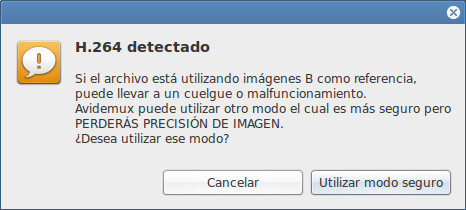

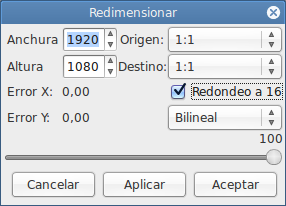
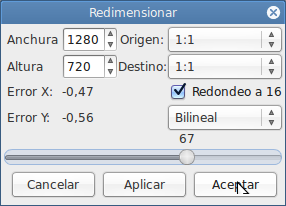


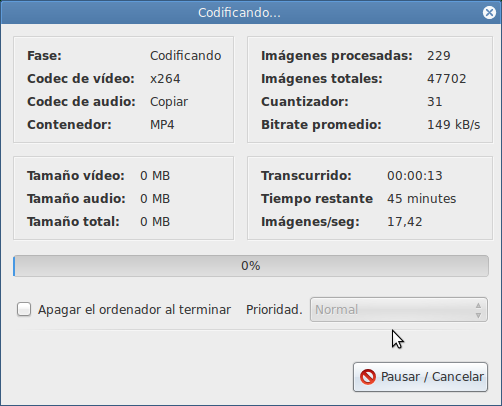
Gràcies pel tut de Avidemux, crec que em resultarà molt útil. Ara tocava un OpenShot per capítols, jajaja, a veure si algú s'anima.
Salutacions
Bona explicació però si em pots ajudar a convertir un vídeo en .swf en .mpeg4 o .avi t'ho agrairia.
Encara no saps fer servir OpenShot? molt malament, Leo, molt malament xDD
Jejeje ... he provat a tallar fa algun temps un vídeo de l'Hard Rock Aleluyah, ficar-li transicions, etc, però res seriós. La veritat és que no és gens difícil, però fer coses una mica més serioses no.
Es fa de forma semblant, ho explicaré a l'detall
Si el que busques és simplement convertir vídeos (sense fer-los modificacions als mateixos) jo crec que pots utilitzar convertidors més senzills.
Recomano la lectura de:
http://usemoslinux.blogspot.com/2010/05/interfaz-para-ffmpeg-que-permite.html
http://usemoslinux.blogspot.com/2011/06/yakito-excelente-conversor-de-archivos.html
http://usemoslinux.blogspot.com/2010/02/ffmpeg-conversion-de-formatos.html